【转载】opencvVS2019配置方法
环境:
- 系统:win10系统截至2020920版本
- opencv版本:3.0.0版本
- IDE:宇宙最强IDEA最新版本2019社区版
教程:
1、下载opencv安装包官网下载链接:https://opencv.org/releases.html。
2、下载完opencv安装包后,双击开始安装,选择安装目录,因为opencv会自己解压一个opencv文件夹,所以我们可以直接选一个合适目录即可,我在选择的是D:\Path(需要记住后面还要使用),选择后点击Extract

3、静待解压结束

4、解压结束后,鼠标右键此电脑,打开属性,打开高级系统设置,选择环境变量,找到系统变量中的path变量,双击它,点击新建,将你解压的opencv文件夹中D:\Path\Opencv\build\x64\vc15\bin路径添加到当中,然后一路确认即可。

5、找到解压文件夹,我们选择v15->bin文件夹,找到三个文件。

6、将bin目录下面的opencv_world341.dll和opencv_world341d.dll文件复制到C:\Windows\SysWOW64这个文件夹里面即可,将bin目录里面的opencv_ffmpeg341_64.dll复制到C:\Windows\System32这个文件夹里面。


7、我们打开vs2019,然后新建空项目,菜单栏->视图->其他窗口->属性管理器,找到Debug|X64如图:

8、鼠标右键Debug|X64,然后选择属性,VC++目录->常规->包含目录,添加三个路径:D:\Path\Opencv\build\include\,D:\Path\Opencv\build\include\opencv,和D:\Path\Opencv\build\include\opencv2,如图操作,确认。

9、VC++目录->常规->库目录中加入D:\Path\Opencv\build\x64\vc15\lib(以自己的安装目录为主)

10、链接器->输入->附加依赖项中加入opencv_world341d.lib,opencv_world341.lib,确认。(以自己的安装文件为主)

测试:
1、新建cpp文件(解决方案管理器,选择源文件,右键新建),贴图代码:
#include "cv.h" #include "highgui.h" int main(int argc, char** argv) { IplImage * pImg; //声明IplImage指针 if ((pImg = cvLoadImage("img.JPG", 1)) != 0) { cvNamedWindow("Image", 1); //创建窗口 cvShowImage("Image", pImg); //显示图像 cvWaitKey(0); //等待按键 cvDestroyWindow("Image"); //销毁窗口 cvReleaseImage(&pImg); //释放图像,注意pImg前面一定要加& return 0; } return -1; }
2、选择DebugX64运行调试,得出结果。
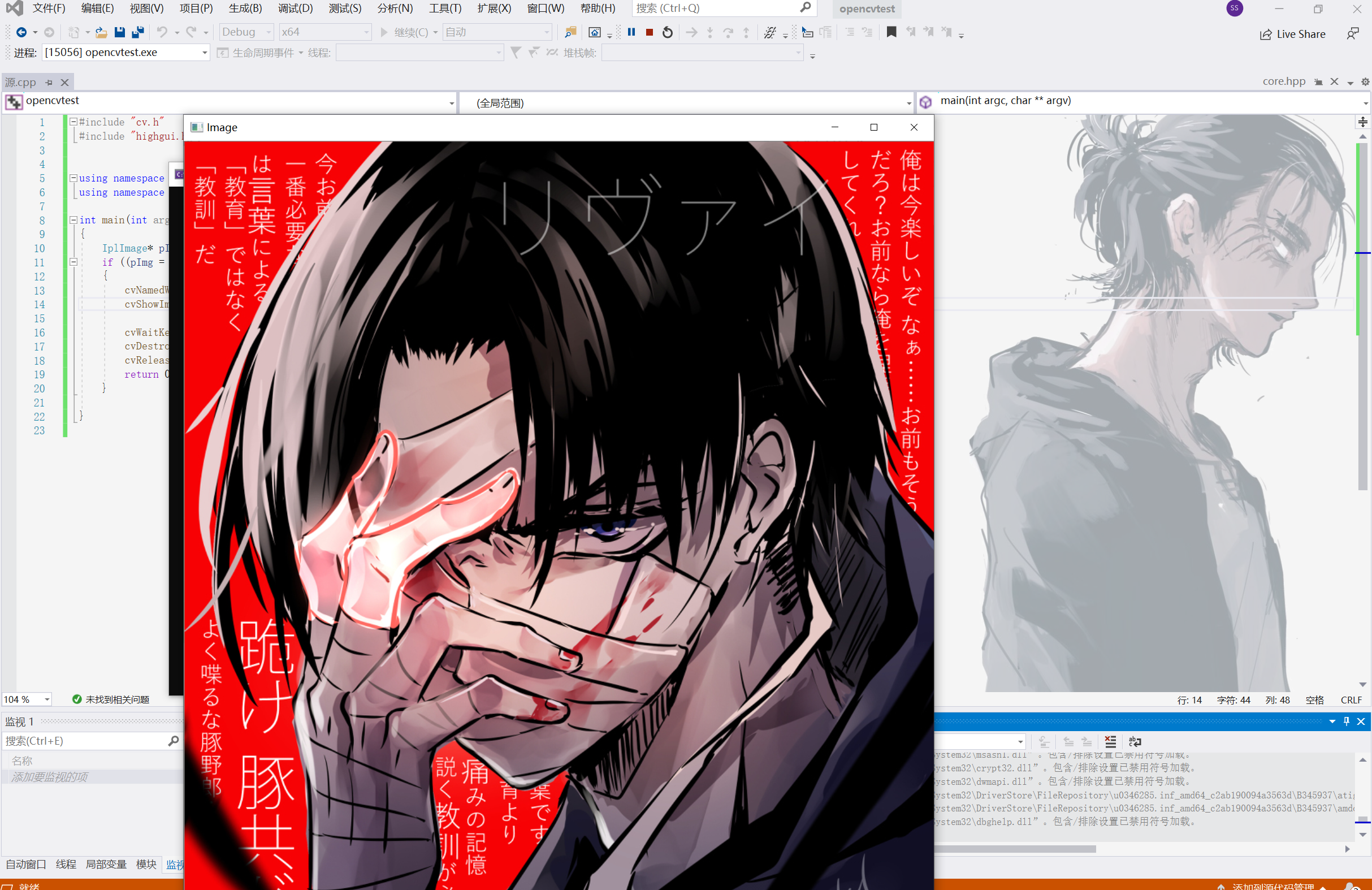
原文链接:https://xygeng.cn/post/151.html
做出了一点改动

